**로그인 방법** | **첫 번째 로그인 단계** | **두 번째 로그인 단계** |
|---|---|---|
| 2단계 인증 | 암호 | 일회용 암호 (OTP) |
이미 사용 중인 OTP 앱 또는 서비스가 있을 경우 사용할 수 있습니다. (예: Google 인증기, MS 인증기, Salsforce 인증기 등) - Google Android: [https://play.google.com/store/apps/details?id=com.google.android.apps.authenticator2](https://play.google.com/store/apps/details?id=com.google.android.apps.authenticator2) - Apple OS: [https://apps.apple.com/kr/app/google-authenticator/id388497605](https://apps.apple.com/kr/app/google-authenticator/id388497605)
[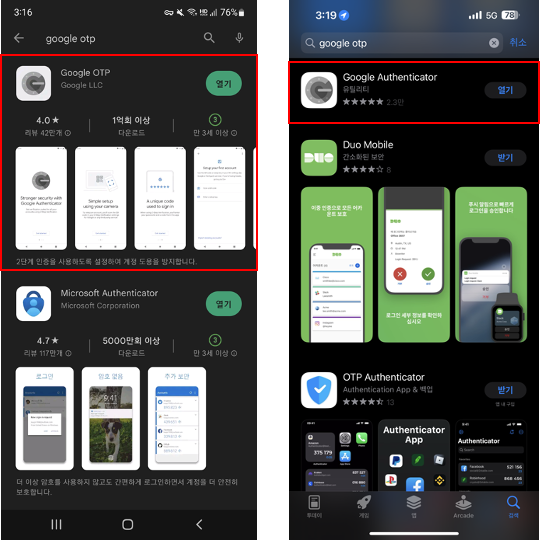](https://bs.etevers.tech/uploads/images/gallery/2023-03/CORimage.png) ① Synology Secure Signin 또는 Google OTP와 같은 2FA 인증기를 스마트폰 유형 별 앱 스토어에서 설치합니다. [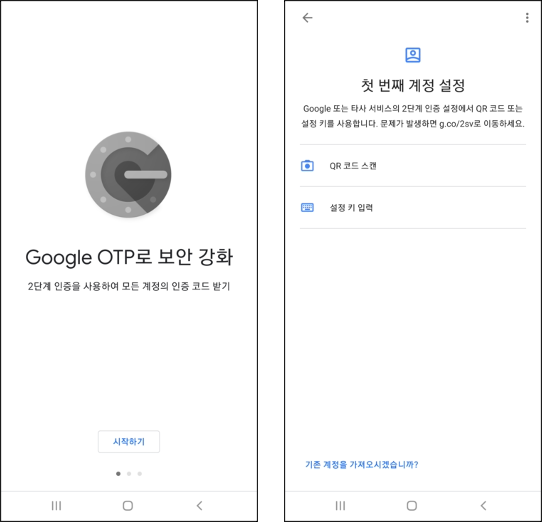](https://bs.etevers.tech/uploads/images/gallery/2023-03/2rEimage.png) ① Google OTP 앱 실행후 \[시작하기\] - \[QR 코드 스캔\] 을 클릭합니다. (카메라 권한 요청시 허용) [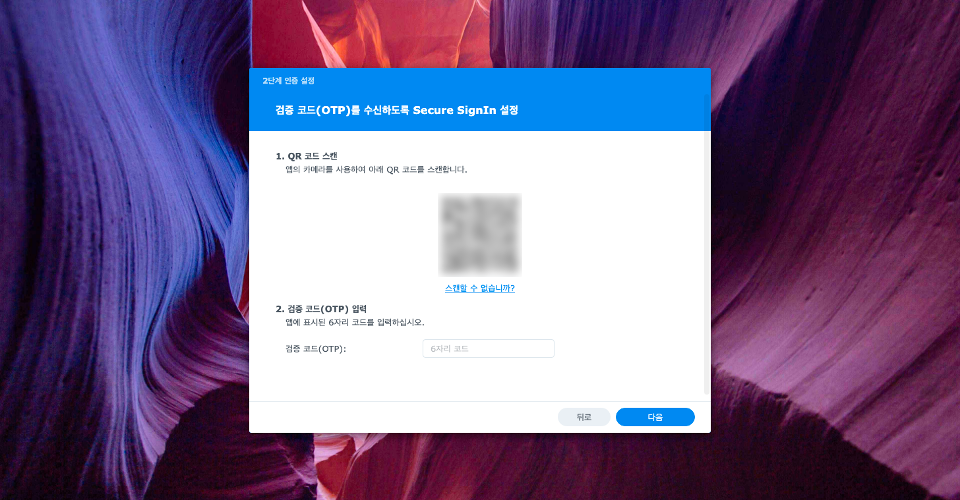](https://bs.etevers.tech/uploads/images/gallery/2023-03/zXBimage.png) ① 웹브라우저에 표시된 'QR 코드'를 스마트폰 카메라로 스캔하여 2차 인증기 어플리케이션에 등록합니다. [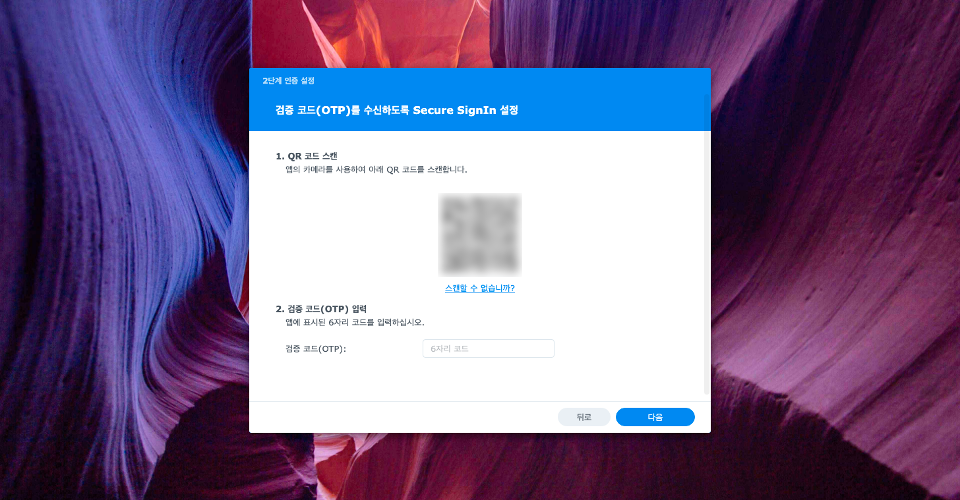](https://bs.etevers.tech/uploads/images/gallery/2023-03/zXBimage.png) ① 앱에 표시된 6개의 숫자를 \[검증 코드(OTP) \]에 입력 후 \[다음\]을 클릭합니다. [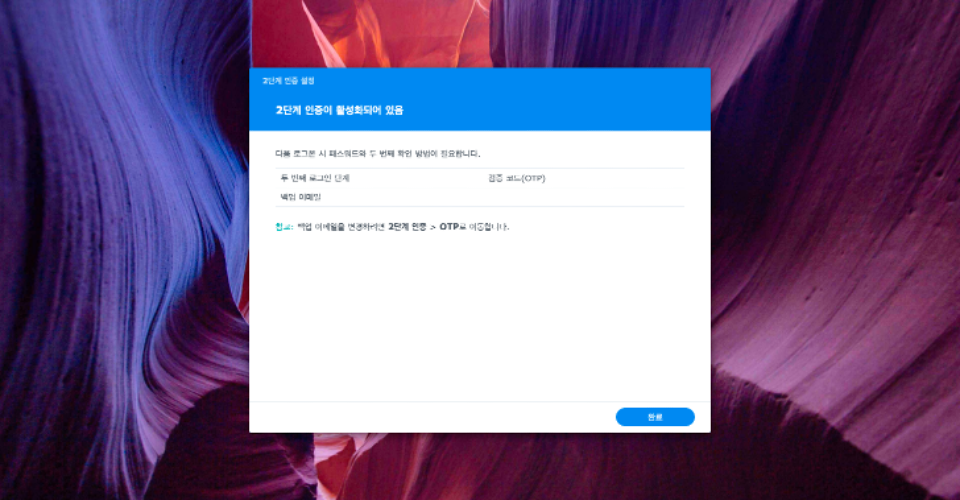](https://bs.etevers.tech/uploads/images/gallery/2023-03/LLRimage.png) ① 정상적으로 2차인증이 등록됨을 확인합니다.